
用户可以自己创建新的成形工具,然后将其添加到“设计库”中备用。创建新的成形工具和创建其他实体零件的方法一样。下面举例说明创建一个新的成形工具的操作步骤。
【操作步骤】
1)创建一个新的文件,在操作界面左侧的“FeatureManager设计树”中选择“前视基准面”作为绘图基准面,然后单击“草图”工具栏中的“边角矩形”按钮 ,绘制一个矩形,如图7-119所示。
,绘制一个矩形,如图7-119所示。
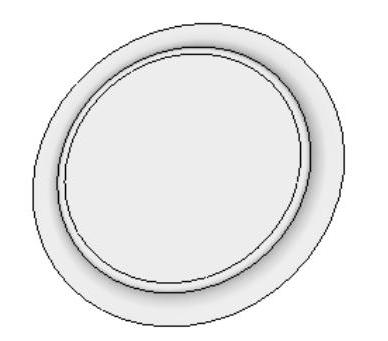
图7-118 修改后的“Boss-Extrudel”特征
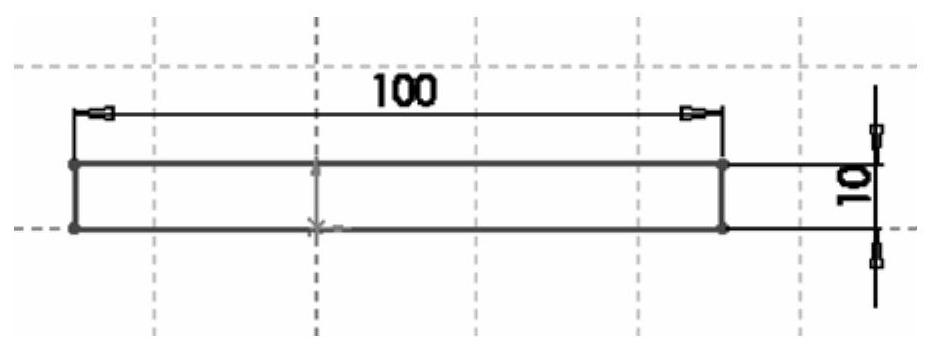
图7-119 绘制矩形草图
2)执行“插入”→“凸台/基体”→“拉伸”菜单命令,或者单击“特征”工具栏中的“拉伸凸台/基体”按钮 ,在“深度”一栏中输入80.00mm,然后单击“确定”按钮
,在“深度”一栏中输入80.00mm,然后单击“确定”按钮 ,生成拉伸特征,如图7-120所示。
,生成拉伸特征,如图7-120所示。
3)单击图7-120中的上表面,然后单击“标准视图”工具栏中的“正视于”按钮 ,将该表面作为绘制图形的基准面。在此表面上绘制一个“矩形”草图,如图7-121所示。
,将该表面作为绘制图形的基准面。在此表面上绘制一个“矩形”草图,如图7-121所示。
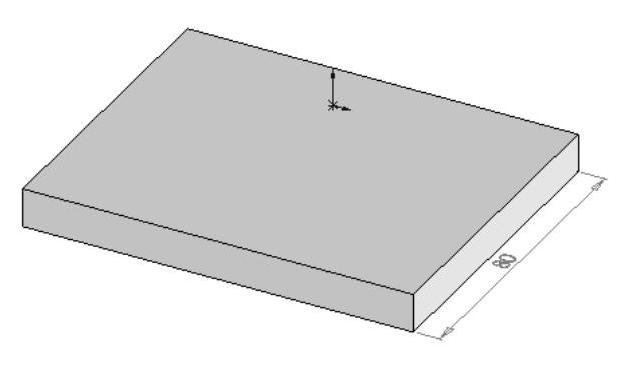
图7-120 生成拉伸特征
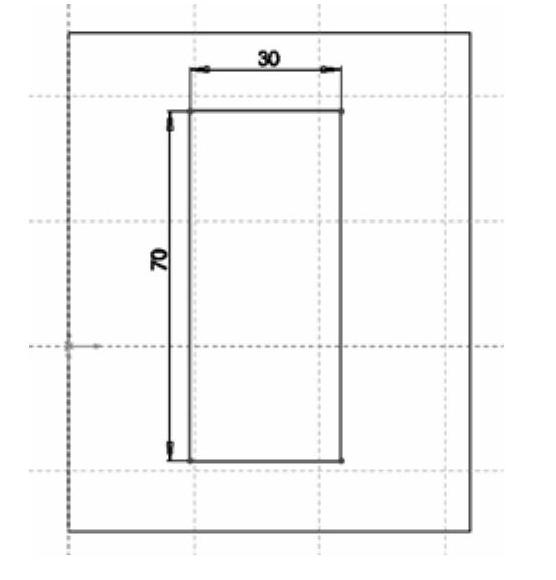
图7-121 绘制矩形草图
4)执行“插入”→“凸台/基体”→“拉伸”菜单命令,或者单击“特征”工具栏中的“拉伸凸台/基体”按钮 ,输入拉伸距离为15.00mm,输入数值拔模角度为10°,生成拉伸特征,如图7-122所示。
,输入拉伸距离为15.00mm,输入数值拔模角度为10°,生成拉伸特征,如图7-122所示。
5)执行“插入”→“特征”→“圆角”菜单命令,或者单击“特征”工具栏中的“圆角”按钮 ,输入圆角半径为6.00mm,按住<Shift>键,依次选择拉伸特征的各个边线,如图7-123所示,然后单击“确定”按钮
,输入圆角半径为6.00mm,按住<Shift>键,依次选择拉伸特征的各个边线,如图7-123所示,然后单击“确定”按钮 ,生成圆角特征,如图7-124所示。
,生成圆角特征,如图7-124所示。
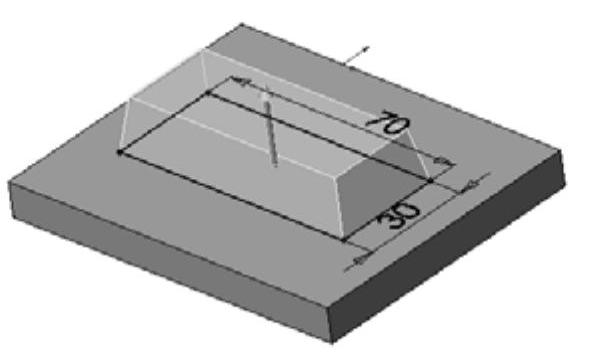
图7-122 生成拉伸特征
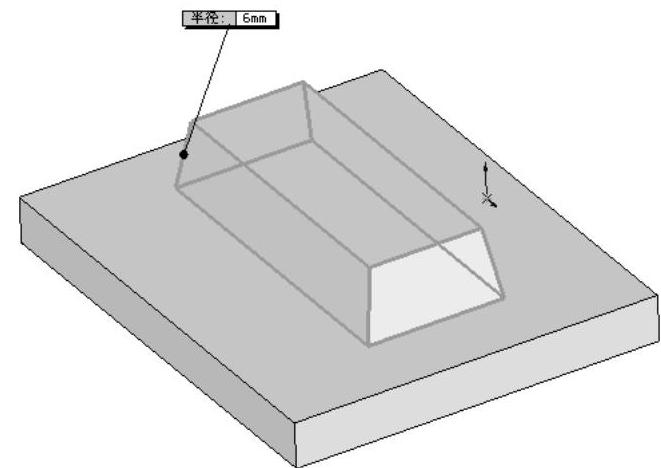
图7-123 选择圆角边线
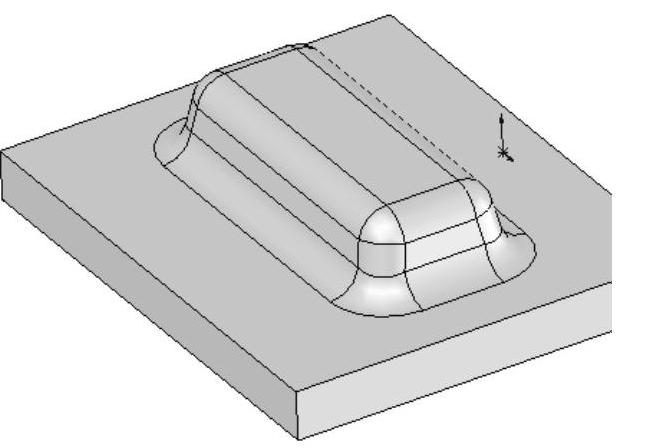
图7-124 生成圆角特征(www.daowen.com)
6)单击图7-124中矩形实体的一个侧面,然后单击“草图”工具栏中的“草图绘制”按钮 ,并单击“转换实体引用”按钮
,并单击“转换实体引用”按钮 ,转换实体引用如图7-125所示。
,转换实体引用如图7-125所示。
7)执行“插入”→“切除”→“拉伸”菜单命令,或者单击“特征”工具栏中的“切除拉伸”按钮 ,在弹出的“切除-拉伸”属性管理器中设置终止条件为“完全贯穿”,如图7-126所示,然后单击“确定”按钮
,在弹出的“切除-拉伸”属性管理器中设置终止条件为“完全贯穿”,如图7-126所示,然后单击“确定”按钮 。
。
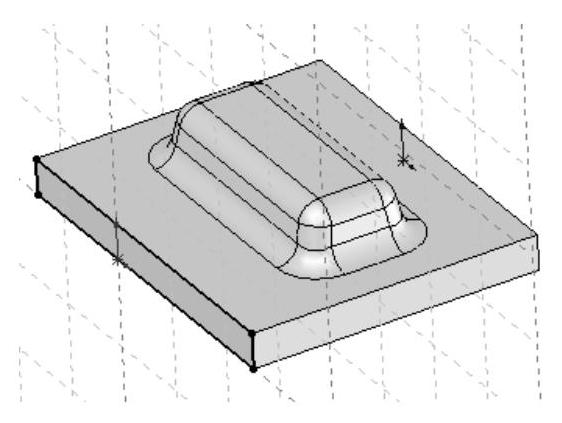
图7-125 转换实体引用
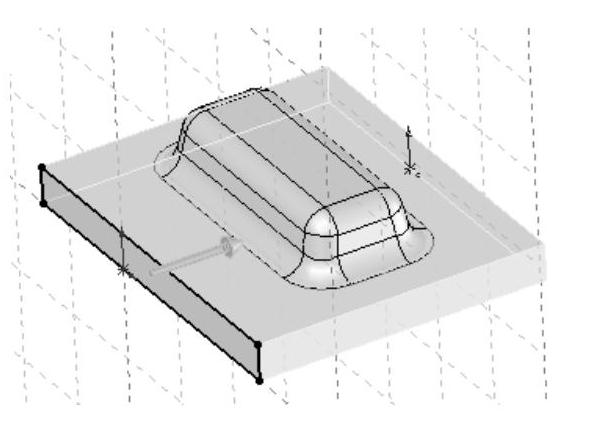
图7-126 完全贯通切除
8)单击图7-127中的底面,然后单击“标准视图”工具栏中的“正视于”按钮 ,将该表面作为绘制图形的基准面。单击“草图”工具栏中的“圆”按钮
,将该表面作为绘制图形的基准面。单击“草图”工具栏中的“圆”按钮 和“直线”按钮
和“直线”按钮 ,以基准面的中心为圆心绘制一个圆和两条互相垂直的直线,如图7-128所示,单击“退出草图”按钮
,以基准面的中心为圆心绘制一个圆和两条互相垂直的直线,如图7-128所示,单击“退出草图”按钮 。
。
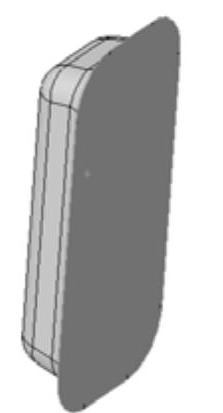
图7-127 选择草图基准面
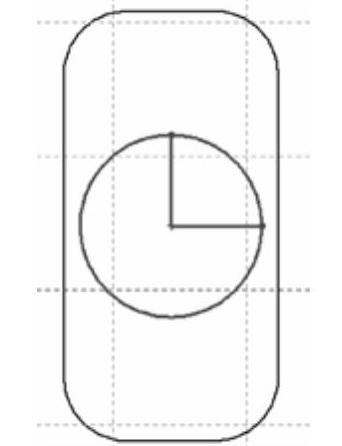
图7-128 绘制定位草图
注意
在步骤8)中绘制的草图是成形工具的定位草图,必须绘制,否则成形工具将不能放置到钣金零件上。
9)首先将零件文件保存,然后在操作界面左边成形工具零件的“FeatureManager设计树”中右键单击零件名称,在弹出的快捷菜单中选择“添加到库”命令,如图7-129所示,系统弹出“另存为”属性管理器,选择保存路径:Design Library\forming tools\embosses\,如图7-130所示,将此成形工具命名为“矩形凸台”,单击“保存”按钮,把新生成的成形工具保存在设计库中。添加到设计库中的“矩形凸台”成形工具如图7-131所示。
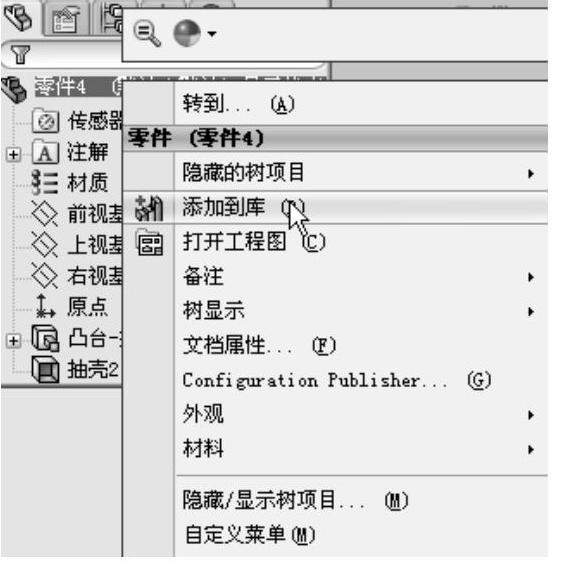
图7-129 选择“添加到库”命令

图7-130 保存成形工具到设计库
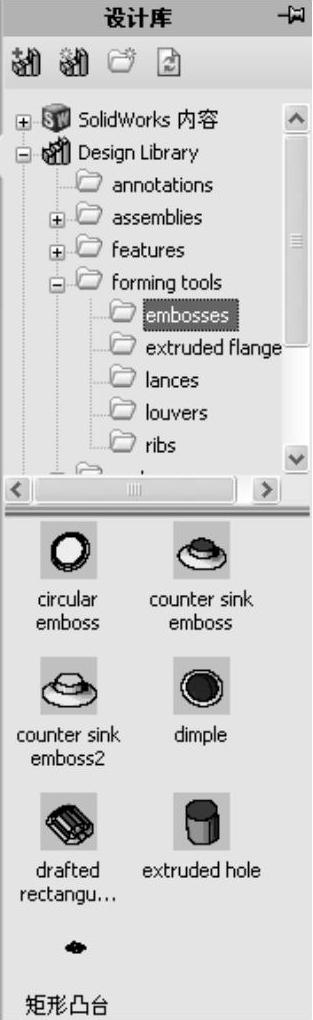
图7-131 添加到设计库中的“矩形凸台”成形工具
免责声明:以上内容源自网络,版权归原作者所有,如有侵犯您的原创版权请告知,我们将尽快删除相关内容。





